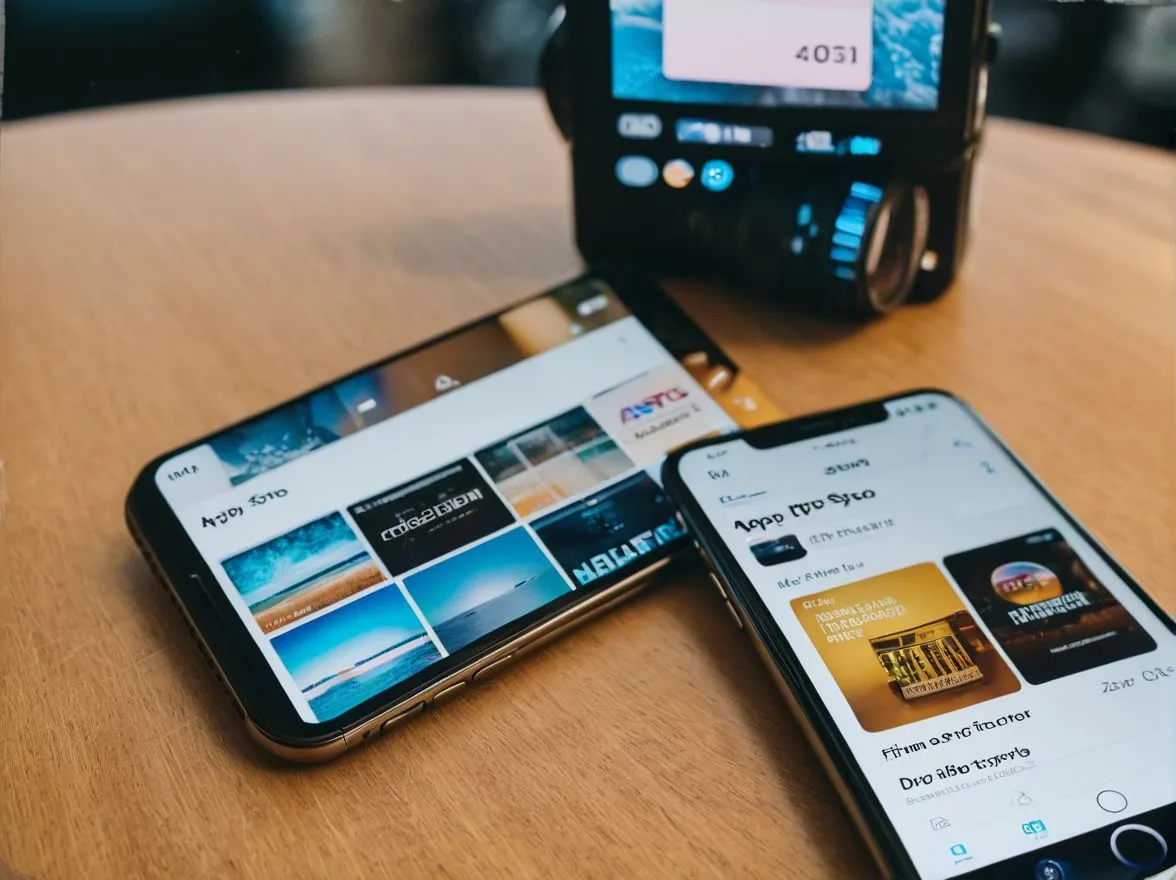En este caso, comience a buscar y solucionar problemas verificando si Microsoft ya ha lanzado una solución para este problema en los canales de implementación de WU, de los cuales forma parte:
A continuación, encontrará una breve guía que le permitirá verificar si existe una solución y instalarla en su ordenador:
Nota: Las instrucciones siguientes son aplicables tanto a Windows 10 como a Windows 11.
- Utilice la combinación de teclas Windows + R para abrir el cuadro de diálogo «Ejecutar».
- Introduzca «ms-settings:» en el cuadro de búsqueda y presione Enter para abrir el menú Configuración en su PC con Windows. Acceso al menú de configuración Nota: Si el Administrador de cuentas de usuario le solicita, haga clic en Sí para proporcionar acceso administrativo.
- En la pantalla de Configuración, encuentre Windows Update y selecciónelo en el menú de la parte izquierda de la pantalla. Acceso a la pantalla de Windows Update
- Verifique la siguiente pantalla para determinar si hay alguna actualización pendiente de instalación.
- Descargar y instalar todas las actualizaciones disponibles.
Pulse el botón Descargar y instalar todo si el controlador ya está disponible para la instalación.
Nota: Si el escaneo de actualizaciones no se realiza automáticamente, puede iniciarlo manualmente. Para ello, haga clic en el botón Revisar actualizaciones y espere.
- Sea paciente y espere a que se instalen todas las actualizaciones pendientes. Es posible que tenga que reiniciar el equipo para que las actualizaciones surtan efecto.
- Utilice su equipo como de costumbre y compruebe si sigue experimentando el mismo error inesperado con el evento 6008.
Si el problema persiste, pase al siguiente método a continuación.
2. Revertir la última actualización instalada
Si el problema persiste y Microsoft no ha tenido la oportunidad de lanzar una solución, puede solucionar el problema usted mismo desinstalando la actualización defectuosa que inicialmente causó este problema.
Nota: Este método solo funcionará si comenzó a recibir este error después de la instalación de una actualización pendiente.
Puede aplicar este arreglo de forma forzada, accediendo a la página Programas y componentes en la pantalla y seleccionando la pestaña Ver actualizaciones instaladas para iniciar el proceso de desinstalación.
Recomendamos realizar esto directamente desde el menú de recuperación, ya que esto le permitirá revertir las actualizaciones de funciones y las actualizaciones acumulativas y posponer su instalación hasta que Microsoft publique una corrección.
Para eliminar la última actualización desde el menú «Recuperación», siga las instrucciones a continuación:
Nota: Los pasos descritos en los siguientes párrafos demostrarán cómo acceder al menú Recuperación de forma forzada sin utilizar los discos de instalación correspondientes.
- Detenga la descarga del equipo, enciéndalo e impulse y mantenga presionada la tecla de encendido tan pronto como pase la pantalla inicial. Interrupta el procedimiento de inicio normal Nota: La mayoría del tiempo, deberá mantener presionada la tecla de encendido durante 5 segundos para completar el apagado forzado.
- Reinicie el equipo y siga los pasos 1 y 2 anteriores dos veces más hasta que el menú Recuperación aparezca correctamente.
Nota: Si obliga repetidamente al equipo con Windows a interrumpir el proceso de inicio, el sistema no finalizará la carga y, en cambio, se iniciará directamente en el menú de recuperación. - Selecciona Solucionar problemas de la lista de opciones cuando llegues a la pantalla Opciones avanzadas. Puedes seleccionar la pestaña Solucionar problemas. Acceso a la pestaña **Solucionar problemas
- Seleccionar Revertir actualizaciones debajo de Solucionar problemas. Revertir actualizaciones
- Seleccionar la última actualización, hacer clic en Eliminar, y luego hacer clic en Confirmar en la pantalla Revertir actualizaciones.
Nota: Determine qué tipo de actualización (acumulativa, componente o adicional) fue aplicada últimamente y elimínela. - Después de eliminar la actualización, reinicie el equipo con Windows y permítalo arrancar en modo normal.
- Utilice su computadora en modo normal y vea si sigue experimentando los mismos apagones inesperados que generan el error del registro de eventos 6008.
Si el problema persiste, pase al siguiente método a continuación.
3. Actualizar los controladores de la tarjeta gráfica
Resulta que un controlador de tarjeta gráfica desactualizado o incluso una falta de módulo físico también pueden causar este comportamiento en Windows 10 y Windows 11.
Este problema es aún más probable si solo experimenta este problema cuando su PC o portátil realiza una tarea exigente en recursos. Si este escenario es aplicable, podrá resolver el problema actualizando los controladores de la tarjeta gráfica a la última versión.
Si recientemente no ha actualizado los controladores de la tarjeta gráfica, siga estos pasos para eliminar los controladores de tarjeta gráfica obsoletos e instalar los más recientes, intentando solucionar el error 6008:
- Para iniciar el cuadro de diálogo Ejecutar, utilice la combinación de teclas Windows + R.
- Para iniciar el Administrador de dispositivos, escriba el comando «devmgmt.msc» en el cuadro de texto de ejecución y presione Enter. Abra el Administrador de dispositivos.
- Expanda la lista desplegable para Adaptadores de vídeo después de iniciar el Administrador de dispositivos desplazándose hacia abajo por la lista de dispositivos instalados en la página.
- Para actualizar el controlador, haga clic con el botón derecho del ratón en el Controlador de la tarjeta gráfica que desea actualizar en el menú siguiente y selecciónelo en el menú contextual. Actualice el controlador de la tarjeta gráfica. Nota: Debe actualizar los controladores de la tarjeta gráfica integrados y destacados de su ordenador.
- Seleccione Buscar automáticamente el controlador nuevo en el menú que aparece. Búsqueda automática de controladores.
- Cuando se complete el escaneo inicial, siga los pasos para instalar el controlador más reciente encontrado para la tarjeta gráfica.
- Después de completar el proceso, reinicie el ordenador para comprobar si se ha solucionado el problema.
Nota: Si el Administrador de dispositivos no puede actualizar sus controladores gráficos actuales, debe utilizar el software propietario proporcionado por el fabricante de su tarjeta gráfica. Dependiendo del fabricante del procesador gráfico, puede requerir el siguiente software: Experiencia GeForce
AMD: Adrenalin
Intel: Controlador Intel
Siga el siguiente paso en el procedimiento a continuación si el mismo problema persiste o si sus controladores de gráficos ya están actualizados.
4. Deshacer el controlador de la pantalla
Suponiendo que el problema comenzó justo después de que actualizó la versión del procesador gráfico, existe la posibilidad de que este problema esté indirectamente causado por un controlador de tarjeta gráfica defectuoso que de alguna manera provoca una inestabilidad general del sistema, lo que provoca un cierre inesperado del sistema.
Muchos usuarios afectados afirmaron que después de revertir su controlador gráfico dedicado a una versión anterior, el problema finalmente se solucionó. Si tiene un procesador gráfico NVIDIA o AMD, es muy probable que pueda resolver el problema después de revertir el controlador gráfico a una versión anterior.
Aquí hay una guía sencilla sobre cómo revertir su controlador gráfico a una versión anterior:
- Para abrir la ventana de diálogo, presione Windows + R. Luego, escriba «devmgmt.msc» para ejecutar el Administrador de dispositivos.
Abra el Administrador de dispositivos. - Selecciona Sí si UAC (Control de cuentas de usuario) te solicita permisos administrativos.
- Abre el menú desplegable para Adaptadores de vídeo en Administrador de dispositivos.
- A continuación, selecciona Propiedades haciendo clic con el botón derecho del ratón en el controlador del procesador gráfico seleccionado. Acceso a la pantalla de propiedades.
- Haz clic en Revertir controlador bajo la pestaña Controlador en la pantalla Propiedades. Revertir el controlador.
- Para iniciar el proceso de reversión, selecciona una razón (no importa) en el cuadro de confirmación y haz clic en Sí.
- Reinicia el ordenador y comprueba si el problema se ha solucionado después de restaurar el controlador del procesador gráfico.
Pase al siguiente paso a continuación si sigue recibiendo el mismo error después de un fallo inesperado del ordenador con Windows.
5. Reemplaza el monitor VGA con conexión a tierra (si aplica).
Suponiendo que todavía estás utilizando un monitor VGA con conexión a tierra.
En este caso, el equipo podría experimentar fallos inesperados debido a golpes pequeños provocados por una mala aislamiento, lo que puede llevar a una reiniciación inesperada del ordenador.
Nota: Este escenario solo es posible con monitores VGA antiguos y conectados a tierra, fabricados antes de 2010.
Si todavía utiliza un monitor VGA conectado a tierra, conecte otro monitor y utilice el ordenador en modo normal para comprobar si el problema persiste.
Si el problema persiste o este método no es aplicable, pase al siguiente paso.
Si desactivar el controlador de sonido adicional no funcionó, la única opción es eliminar uno de los dos controladores de sonido que pueden estar en conflicto.
Para desinstalar un controlador de sonido adicional, siga estos pasos:
- Presione la tecla Windows + R para abrir la ventana de diálogo Ejecutar.
- A continuación, escriba «devmgmt.msc» y presione Ctrl + Shift + Enter para abrir el Administrador de dispositivos.
- En el Control de cuentas de usuario (UAC), haga clic en Sí para conceder acceso de administrador.
- Dentro del Administrador de dispositivos, desplácese hacia abajo hasta Controladores de sonido, vídeo y juegos y expanda el menú desplegable.
- Haga clic derecho en el controlador de sonido no deseado y haga clic en Desinstalar dispositivo.
- Confirme la operación en la siguiente solicitud.
- Reinicie el equipo y verifique si el problema se ha solucionado después de la siguiente iniciación.
Para ello, utilice el Administrador de dispositivos y excluya el controlador innecesario.
Aquí tienes una breve guía que te mostrará cómo hacerlo:
- Presione la tecla Windows + R para abrir la ventana de Ejecutar.
- A continuación, abra el Administrador de dispositivos escribiendo «devmgmt.msc» y presionando Ctrl + Shift + Enter.
- Cuando el Control de cuentas de usuario le pregunte si desea otorgar acceso de administrador, seleccione Sí (UAC).
- Desplácese hacia abajo en la lista de controladores instalados en Administrador de dispositivos para expandir el menú desplegable para Sonido, vídeo y controladores de juego.
- Haz clic derecho en el controlador de audio que deseas eliminar y selecciona Propiedades para abrir el menú contextual.
- En el menú Propiedades de tu controlador de audio, haz clic en Controlador y luego en Eliminar dispositivo.
- Al aparecer la solicitud, seleccione «Eliminar» después de marcar la casilla junto a «Intentar eliminar el controlador de este dispositivo».
- Después de eliminar el controlador, reinicie el equipo y verifique si se ha solucionado el problema.
7. Desactivar el archivo de intercambio
Si después de seguir los pasos descritos anteriormente, aún recibe el mismo error 6008, ya que su sistema experimenta un cierre inesperado, puede intentar desactivar el archivo de intercambio de Windows.
Aunque esto puede provocar fallos en algunos programas propios de Windows, muchos usuarios de Windows que experimentan este problema en equipos con especificaciones bajas han informado que esta solución alternativa finalmente les permitió estabilizar sus equipos.
Si decide utilizar esta estrategia, desactive el archivo de intercambio de Windows siguiendo estos pasos:
Nota: Las instrucciones funcionarán tanto en Windows 10 como en Windows 11.
- Para abrir la ventana de diálogo Ejecutar, presione la tecla Windows + R.
- Para acceder a la página Propiedades del sistema con privilegios de administrador, escriba «sysdm.cpl» en el cuadro de texto y presione Ctrl + Shift + Enter. Esto abrirá la pantalla de propiedades del sistema.
- Cuando esté en la ventana Propiedades del sistema, seleccione la pestaña Avanzado en el menú superior, luego haga clic en el botón Configuración de Rendimiento. Esto abrirá el menú de configuración de rendimiento.
- Selecciona el botón Cambiar debajo de Memoria virtual en el menú Opciones de rendimiento de la pestaña Avanzado en la parte superior.
Acceso al archivo de intercambio
- Acceso al archivo de intercambio
- Después de llegar al menú Memoria virtual, desmarque la casilla junto a Administrar automáticamente el tamaño del archivo de intercambio para todos los discos.
Deshabilitar archivo de intercambio - Seleccione la opción «Sin archivo de intercambio» para guardar los cambios y haga clic en Aceptar.
- Después de completar el siguiente inicio, reinicie su computadora para determinar si el problema se ha solucionado.
Sigue esta publicación para obtener instrucciones específicas sobre cómo implementar la operación de recuperación del sistema y devolver su PC a un estado operativo en el que no haya problemas.
Restaurar la configuración del sistema
Si el problema persiste, pase a la siguiente opción.
9. Ejecute Memtest y reemplace la memoria RAM (si aplica)
La memoria RAM defectuosa también puede ser la causa de este error de ID de evento 6008, ya que puede provocar fugas de memoria y graves fallos del sistema. Si tiene problemas de estabilidad del sistema con frecuencia, pruebe a ejecutar Memtest para verificar la integridad de su memoria RAM.
Nota: Si tiene memoria RAM dual-channel, puede probar a retirar solo una tarjeta de memoria a la vez para comprobar si el problema persiste.
Además, debe verificar la integridad de su memoria flash con un programa como Memtest.
Importante: Si alguna vez ha overclockeado su memoria RAM, se recomienda cambiar cualquier frecuencia, voltaje de overclock y monitorear la temperatura durante el overclock. ejecutar una prueba de estrés con un programa como HWMonitor.
Su única opción es buscar una alternativa si la herramienta Memtest en su memoria RAM detecta un problema de memoria.
Si este método no puede determinar un problema sencillo con la memoria RAM, pase al siguiente posible solución a continuación y elimine a este posible intruso de su lista.

10. Ejecutar un análisis CHKDSK
Algunos usuarios de Windows 10 y Windows 11, que utilizan discos duros convencionales, afirman que este problema también puede deberse a sectores defectuosos en su disco duro, lo cual puede causar una inestabilidad general del sistema.
Su sistema puede generar errores de identificador de eventos 6008 cada vez que se verifica la integridad de su disco en busca de datos de sectores erróneos.
La buena noticia es que hemos encontrado informes de usuarios sobre que el análisis CHKDSK resolvió completamente su problema.
Para ejecutar un análisis CHKDSK en un PC con Windows 11, siga estos pasos:
- Para acceder a la ventana Ejecutar, presione primero Tecla Windows + R.
- Para abrir la línea de comandos con privilegios elevados, escriba «cmd» en el cuadro y pulse Ctrl+Shift+Enter.
Esto abrirá la ventana CMD con privilegios elevados
- Para otorgar derechos administrativos a alguien, seleccione Sí en la solicitud de UAC (Control de cuentas).
- Para iniciar un escaneo en modo offline, introduzca el siguiente comando en la Línea de comandos con privilegios elevados y presione Entrar.
chkdsk/f
Si es así, pase al siguiente método a continuación.
11. Verificar el funcionamiento del disco duro o SSD
Si ha llegado tan lejos sin una solución definitiva, es hora de considerar la posibilidad de un disco potencialmente defectuoso (especialmente si utiliza un disco duro tradicional).
Su disco puede comenzar a fallar si de vez en cuando mantiene una carga del 100%, y esto tiende a provocar fallos del sistema durante las tareas relacionadas con la transferencia de datos.
Afortunadamente, existe una herramienta gratuita de terceros llamada Speccy que puede utilizar para determinar si su disco duro o unidad de estado sólido está defectuoso.
Utilice esta herramienta para obtener un resumen de aproximadamente 30 valores SMART, que evalúan el estado de su disco.
Nota: Su unidad está en buen estado si todas las mediciones están dentro del rango normal.
Los pasos que se detallan a continuación le ayudarán a instalar y utilizar Speccy para determinar si un disco defectuoso está causando el error 6008:
-
-
- Comience ejecutando su navegador preferido y acceda a la página de descargas de Speccy.
- Seleccione la opción Descargar para la versión gratuita de Speccy. Nota: Actualmente, puede consultar los parámetros SMART sin comprar la edición premium (Profesional), por lo que evite esta opción si no planea usarla.
- Haz doble clic en spsetup.exe después de finalizar la descarga, y luego selecciona Sí cuando el Control de cuentas de usuario (UAC) le solicite otorgar acceso administrativo necesario. Descargar para instalar
- Después de ingresar la solicitud de instalación, siga las instrucciones para completar la instalación de Speccy. Al aparecer la solicitud, reinicie su computadora.
- Después de reiniciar la computadora, inicie Speccy y espere a que se complete el escaneo preliminar antes de seleccionar Almacenamiento en el menú de la izquierda.
- Desplácese hacia abajo hasta la sección de atributos SMART en la esquina inferior derecha.
Nota: Revise el estado del nombre de cada atributo para determinar si hay algún valor que difiera de lo esperado.
-
- …
-
La única opción en esta etapa, si su investigación muestra que está tratando con un disco defectuoso, es encontrar un reemplazo y crear una copia de seguridad de sus datos actuales mientras aún puede iniciarse normalmente.
Si acaba de determinar que el problema no está relacionado con un disco defectuoso, pase a la siguiente posible solución a continuación.
12. Instalación limpia o reparación de instalación
Es posible que se haya encontrado con un problema del sistema si ninguna de las soluciones anteriores le ha ayudado a resolver el problema. El último recurso es restablecer cada componente de Windows para corregir el daño en el archivo del sistema que causa el error del identificador de eventos 6008.
Tiene dos opciones para restablecer todos los componentes del sistema de su instalación de Windows:
-
- Restaurar la instalación – La opción de instalación de restauración es la más adecuada para corregir cualquier daño en Windows 10 o 11. Aunque necesitará los discos de instalación correspondientes, la principal ventaja es que todos los juegos, aplicaciones y archivos personales que actualmente se encuentran en el disco del sistema operativo pueden conservarse.
- Instalación limpia – Al no necesitar utilizar ningún disco de instalación, este es el procedimiento más sencillo (puede iniciarse directamente desde el menú de la interfaz gráfica). El principal inconveniente es que si no realiza una copia de seguridad de su disco C: con anterioridad, perderá todos sus archivos multimedia, juegos, aplicaciones y configuraciones de usuario.